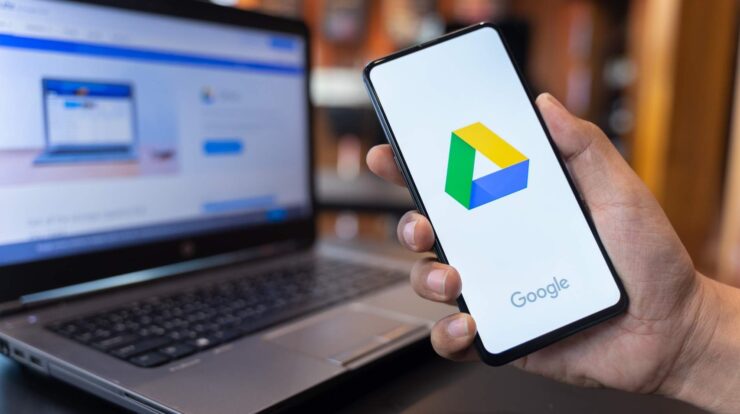
heizeih.com – Google Drive salah satu layanan penyimpanan awan (cloud storage) yang paling populer. Layanan ini memungkinkan pengguna untuk menyimpan berbagai jenis file dan membagikannya dengan mudah. Salah satu fitur yang sering di gunakan adalah kemampuan untuk membagikan file atau folder kepada orang lain, baik dengan akses terbatas maupun akses penuh. Artikel ini akan membahas cara membuat Google Drive bisa diakses semua orang yang mudah diikuti.
Daftar Isi
Cara Membuat Google Drive Bisa Diakses Semua Orang
Berikut cara membuat Google Drive bisa di akses semua orang:
Langkah 1: Membuka Google Drive
Langkah pertama yang perlu di lakukan adalah membuka Google Drive. Kamu dapat mengakses Google Drive melalui browser dengan mengunjungi drive.google.com dan masuk menggunakan akun Google kamu.
Langkah 2: Memilih File atau Folder yang Akan Dibagikan
Setelah berhasil masuk ke Google Drive, langkah berikutnya adalah memilih file atau folder yang ingin kamu bagikan. Kamu dapat memilih satu atau beberapa file atau folder sekaligus. Klik kanan pada file atau folder tersebut untuk menampilkan menu kontekstual.
Langkah 3: Membuka Opsi Berbagi
Pada menu kontekstual yang muncul, pilih opsi “Share” atau “Bagikan”. Opsi ini akan membuka jendela baru yang memungkinkan kamu untuk mengatur pengaturan berbagi file atau folder tersebut.
Langkah 4: Mengatur Pengaturan Berbagi
Di jendela pengaturan berbagi, kamu akan melihat beberapa opsi yang dapat di atur. Untuk membuat file atau folder dapat diakses oleh semua orang, kamu perlu mengubah pengaturan berbagi menjadi “Anyone with the link” atau “Siapa saja yang memiliki link”. Berikut langkah-langkah detailnya:
Klik pada opsi “Change to anyone with the link”: Pada bagian atas jendela berbagi, klik pada opsi “Change to anyone with the link” atau “Ubah menjadi siapa saja yang memiliki link”. Opsi ini akan mengubah pengaturan berbagi sehingga file atau folder dapat di akses oleh siapa saja yang memiliki link tersebut.
-
- Mengatur Izin Akses: Setelah mengubah pengaturan berbagi, kamu dapat mengatur izin akses lebih lanjut. Terdapat tiga opsi izin akses yang dapat di pilih:
- Viewer: Pengguna hanya dapat melihat file atau folder tanpa mengubahnya.
- Commenter: Pengguna dapat melihat dan memberikan komentar pada file atau folder.
- Editor: Pengguna dapat melihat, mengubah, dan menghapus file atau folder.
Langkah 5: Menyalin Link Berbagi
Setelah mengatur pengaturan berbagi dan izin akses, langkah selanjutnya adalah menyalin link berbagi. Klik pada tombol “Copy link” atau “Salin link” untuk menyalin link yang dapat di bagikan kepada orang lain. Link ini dapat di bagikan melalui email, pesan teks, media sosial, atau platform komunikasi lainnya.
Langkah 6: Membagikan Link
Link yang telah di salin dapat di bagikan kepada siapa saja yang ingin kamu beri akses ke file atau folder tersebut. Pastikan untuk memberikan instruksi yang jelas mengenai izin akses yang telah kamu atur, sehingga pengguna lain memahami apa yang dapat dan tidak dapat mereka lakukan dengan file atau folder tersebut.
Mengatur Pengaturan Berbagi untuk Folder
Jika kamu ingin membagikan sebuah folder dan memastikan bahwa semua file di dalamnya dapat di akses oleh orang lain, kamu perlu mengatur pengaturan berbagi pada tingkat folder. Langkah-langkahnya sama dengan langkah-langkah di atas, namun di lakukan pada folder, bukan file.
Mengelola Pengaturan Berbagi
Selain mengatur pengaturan berbagi saat pertama kali membagikan file atau folder, kamu juga dapat mengelola pengaturan berbagi di kemudian hari. Kamu dapat menambah atau menghapus pengguna, mengubah izin akses, atau menonaktifkan link berbagi. Berikut langkah-langkahnya:
-
- Membuka Jendela Berbagi: Klik kanan pada file atau folder yang ingin kamu kelola, lalu pilih opsi “Share” atau “Bagikan”.
- Mengubah Izin Akses: Pada jendela berbagi, kamu dapat melihat daftar pengguna yang memiliki akses. Klik pada ikon pensil di sebelah nama pengguna untuk mengubah izin akses mereka.
- Menonaktifkan Link Berbagi: Jika kamu ingin menonaktifkan link berbagi, klik pada opsi “Anyone with the link” atau “Siapa saja yang memiliki link”, lalu pilih “Remove access” atau “Hapus akses”. Opsi ini akan membuat link berbagi tidak lagi aktif dan file atau folder tidak dapat di akses oleh siapa saja yang memiliki link tersebut.
Keamanan dan Privasi
Membagikan file atau folder dengan akses terbuka memang memudahkan dalam berbagi informasi, namun perlu di ingat untuk selalu menjaga keamanan dan privasi data kamu. Berikut beberapa tips untuk menjaga keamanan dan privasi saat membagikan file atau folder di Google Drive:
-
- Periksa Izin Akses Secara Berkala: Selalu periksa izin akses file atau folder yang kamu bagikan secara berkala untuk memastikan bahwa hanya pengguna yang seharusnya memiliki akses yang dapat mengakses file atau folder tersebut.
- Gunakan Opsi Akses Terbatas Jika Memungkinkan: Jika memungkinkan, gunakan opsi akses terbatas (restricted access) dan berikan akses hanya kepada pengguna tertentu yang kamu percaya.
- Hindari Membagikan Informasi Sensitif: Hindari membagikan informasi sensitif atau pribadi melalui link berbagi yang dapat di akses oleh semua orang. Gunakan metode berbagi yang lebih aman jika perlu membagikan informasi sensitif.
Kesimpulan
Cara membuat Google Drive bisa di akses semua orang merupakan proses yang sederhana namun membutuhkan perhatian terhadap detail untuk memastikan keamanan dan privasi tetap terjaga. Dengan mengikuti langkah-langkah di atas, kamu dapat dengan mudah membagikan file atau folder kepada siapa saja dengan link berbagi yang dapat di akses oleh semua orang. Pastikan untuk selalu mengatur izin akses sesuai kebutuhan dan mengelola pengaturan berbagi secara berkala.







